Planes que admiten esta función: Business Enterprise
El estado de los vínculos es una subfunción de la sección Análisis de Document360. Esta característica es un comprobador de vínculos rotos que ayuda a validar y supervisar todos los vínculos de archivos internos, externos y multimedia en la base de conocimiento. Le permite arreglar enlaces defectuosos / rotos para mejorar la optimización de motores de búsqueda (SEO) y mejorar la experiencia del lector.
Con las siguientes validaciones, puede ejecutar la validación de vínculos en un área de trabajo y en un nivel de idioma.
Validación programada
Validación manual
Validación a nivel de artículo
NOTA
Para la validación manual y programada, todos los vínculos a nivel de proyecto se analizan para verificar si hay vínculos rotos, desconocidos o que funcionen.
Acceso a la página Análisis de estado de vínculos
Para ver el análisis de estado de los vínculos desde el portal de la base de conocimientos,
Vaya a Analítica () en la barra de navegación izquierda del portal de la base de conocimientos.
En el panel de navegación izquierdo, haga clic en Estado del vínculo.
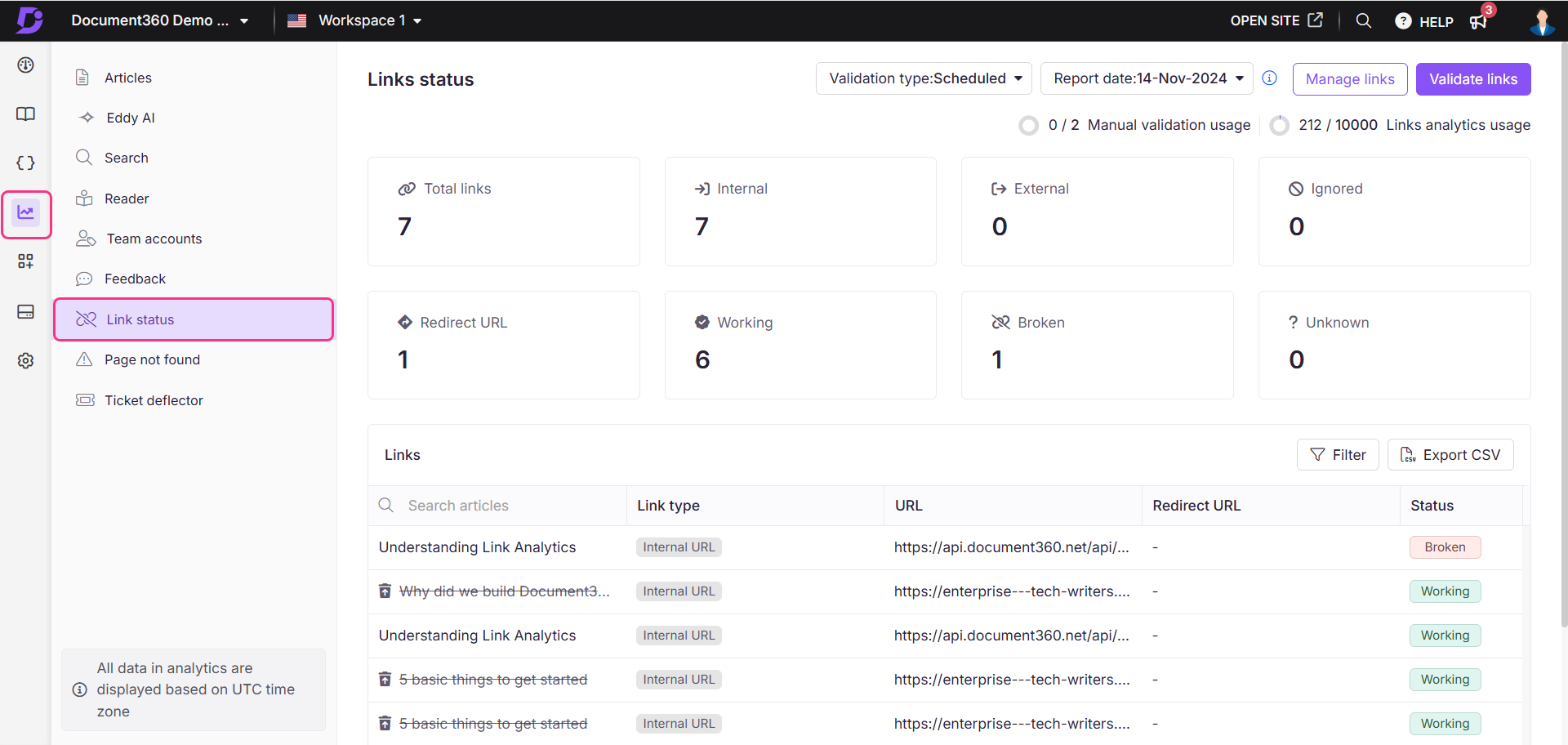
Página de descripción general del estado de los enlaces
Esta página contiene todos los datos necesarios sobre los enlaces utilizados en su base de conocimientos (espacio de trabajo e idioma seleccionados). La página tiene dos secciones: Mosaicos de estado de vínculos y Lista de vínculos.
1. Mosaicos de estado de enlaces
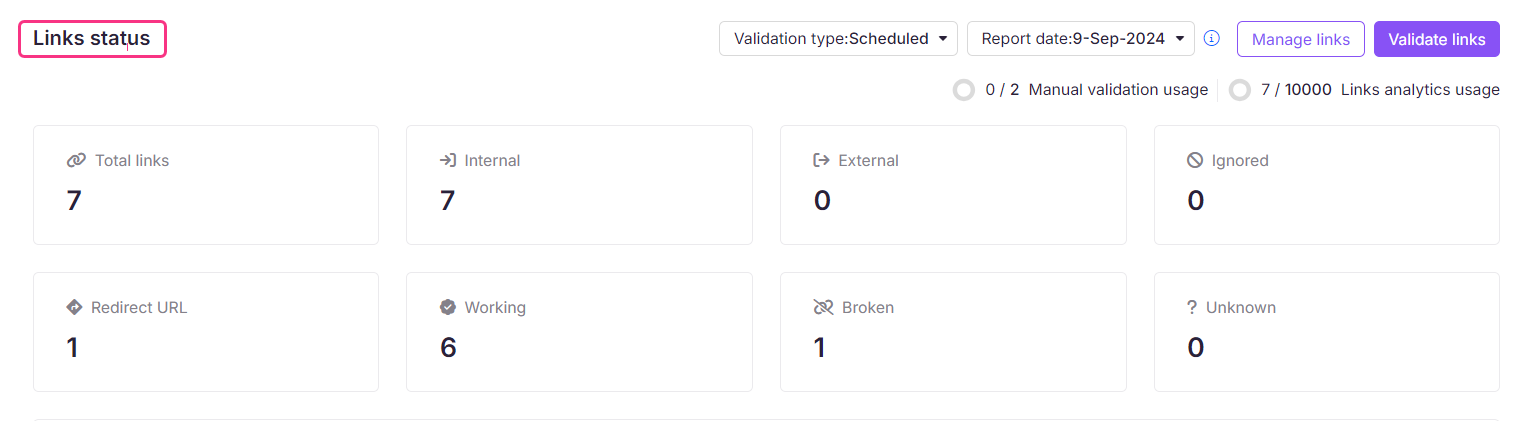
Clasificación de enlaces
Campo | Descripción |
|---|---|
Total enlaces | El número total de URL y archivos (tanto internos como externos) vinculados en los diferentes artículos de su base de conocimientos. |
Interno | El número total de direcciones URL internas, incluidos los vínculos de artículos y archivos multimedia, dentro del proyecto de Document360. |
Externo | El número total de direcciones URL externas, incluidos los vínculos de artículos y archivos multimedia, fuera del proyecto de Document360. |
Ignorado | Los vínculos que desea omitir en la validación actual o en la próxima validación. |
Estado actual
Campo | Descripción |
|---|---|
URL de redireccionamiento | Cuando el enlace se ha enrutado temporal o permanentemente a una URL diferente. |
Laborable | El enlace funciona bien y apunta a una página web o archivo deseado (interno y externo). |
Roto | Un enlace roto o muerto es un hipervínculo en el artículo que ya no funciona porque encuentra uno o más problemas, como cambios de URL, URL incorrecta, página o elemento eliminado o URL de artículo de la base de conocimientos restringida o privada. El estado de ruptura se aplica a las direcciones URL y los archivos multimedia. |
Desconocido | El vínculo que no devuelve un estado. |
Enlace/imagen rota
Cuando se accede a un enlace roto o a un archivo de imagen:
Enlace : cuando el lector hace clic en un enlace roto, se muestra un error de 404 páginas o un mensaje similar, lo que indica que la página web no está disponible.
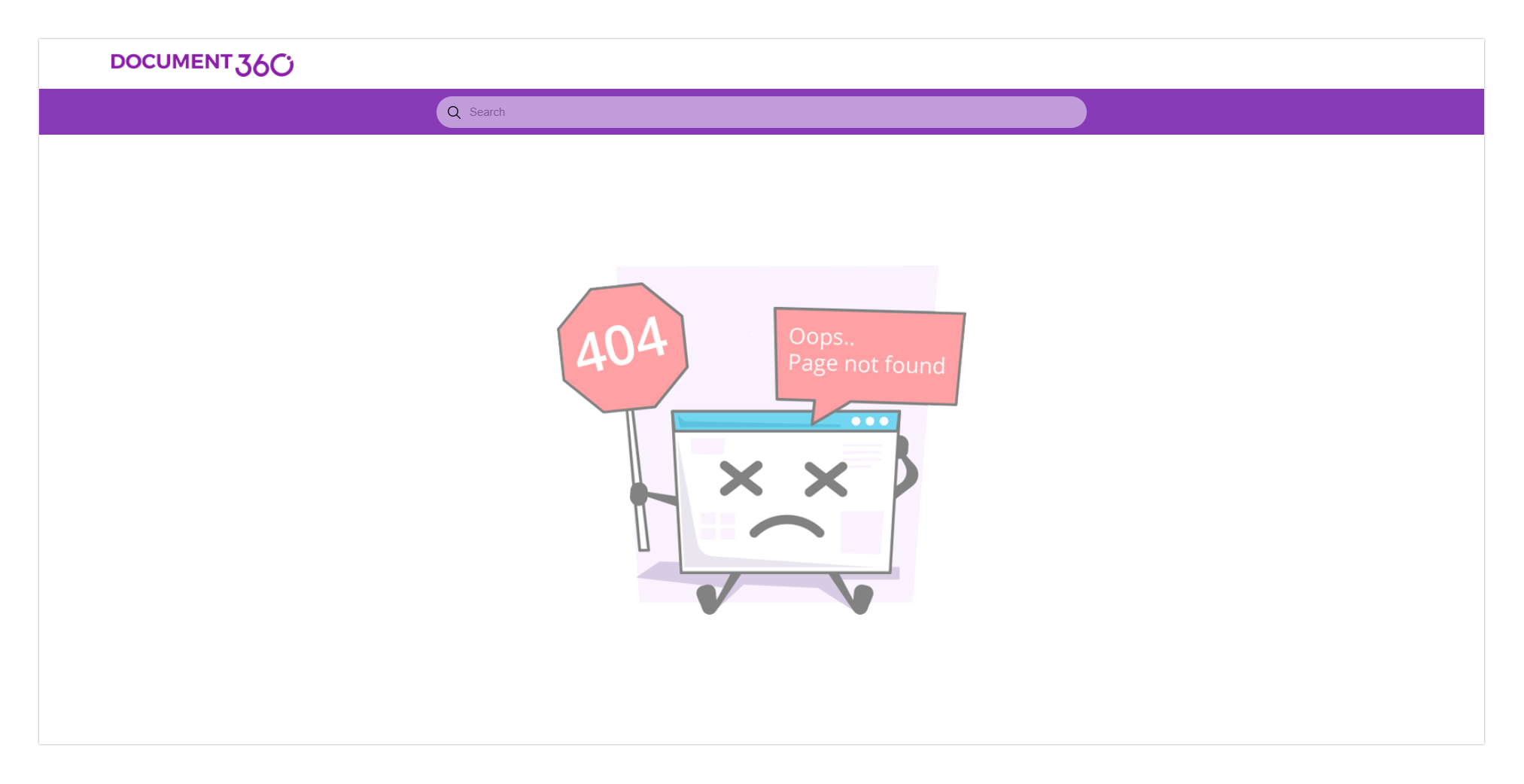
Archivos multimedia: si se incluye un archivo de imagen o vídeo en el artículo, un icono de miniatura de imagen rota lo reemplazará.
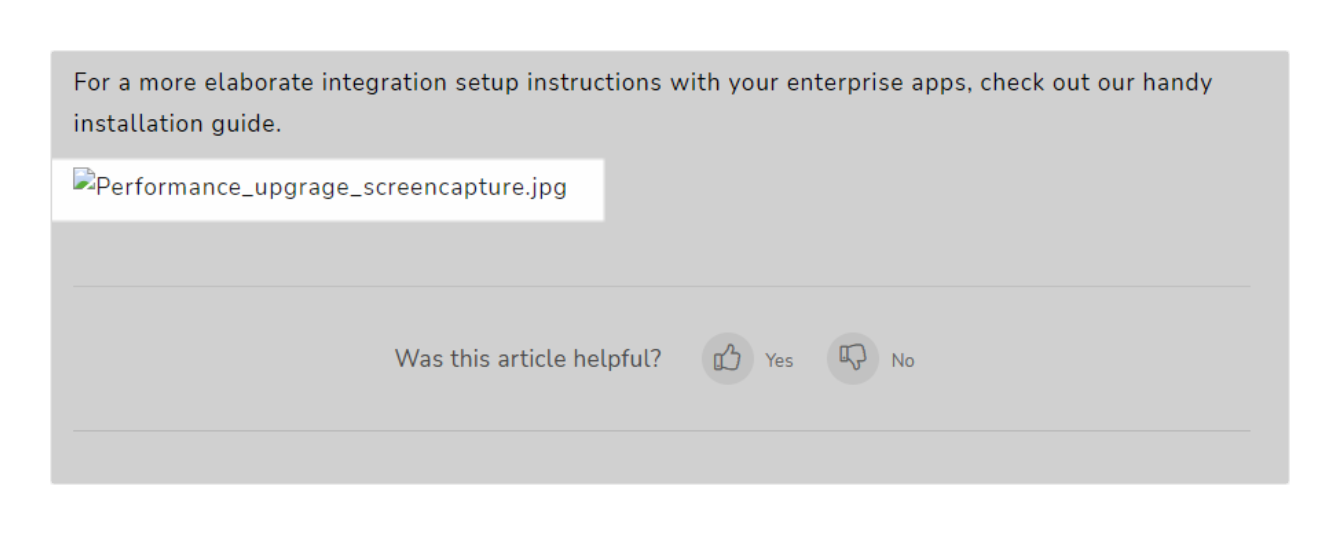
2. Lista de enlaces
La lista de todos los vínculos utilizados en todo el espacio de trabajo se muestra debajo de la sección Estado de los vínculos. La siguiente información sobre los enlaces utilizados está disponible.
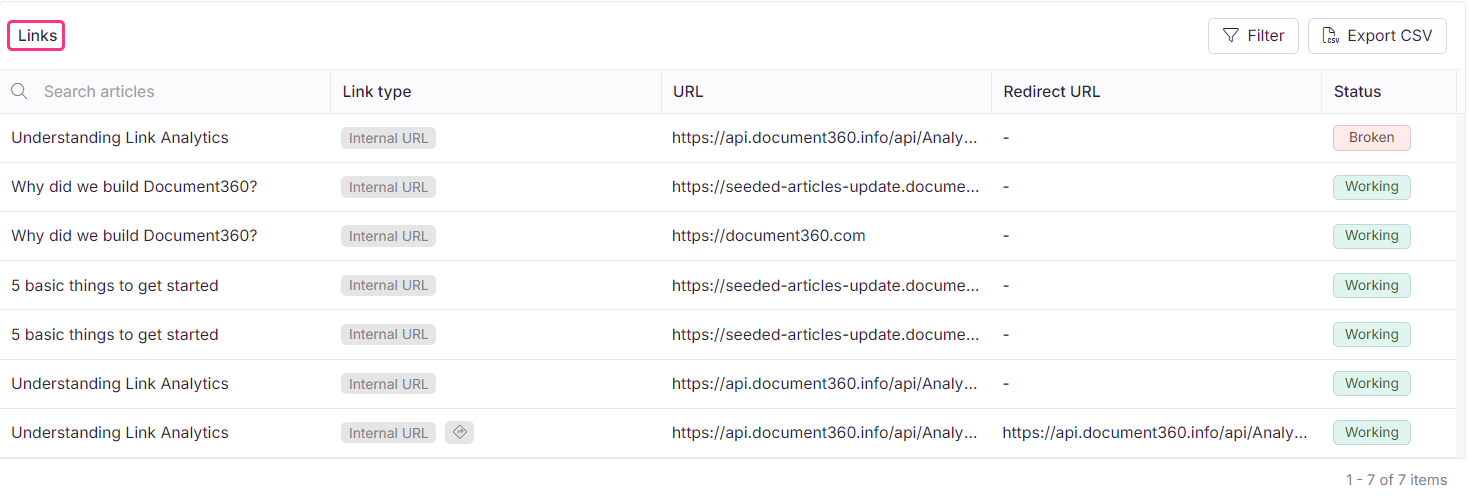
Campo | Descripción |
|---|---|
Nombre del artículo | El nombre del artículo en la base de conocimiento que contiene el vínculo. Pase el cursor sobre el título de un artículo y haga clic en Abrir editor en una nueva pestaña () para abrir el artículo en el portal de la base de conocimientos. |
Tipo de enlace | Enlaces: Enlace interno, Enlace externo, Enlace seguro, Enlace no seguro |
URL | El enlace web real (URL de destino) |
URL de redireccionamiento | Si la ruta de origen existente se ha redirigido a un nuevo destino. |
Estado | Indicando el estado del enlace. Funcionando, roto, redirigido o ignorado. |
NOTA
Si ha eliminado un artículo después de la validación y se ha generado el informe, el artículo aparece atenuado. Aparece un icono de papelera junto al nombre del artículo.
Filtros para la lista de enlaces
El botón Filtrar en la parte superior de la sección Lista de vínculos es útil cuando tiene más vínculos. Puede filtrar los vínculos en función de cuatro parámetros: Origen, Visibilidad, Tipo de vínculo y Estado.

Una vez que haya seleccionado el filtro, haga clic en Aplicar.
También puede aplicar filtros directamente haciendo clic en el mosaico de estado del vínculo que prefiera ver. Por ejemplo, al hacer clic en el mosaico de estado de vínculo roto o externo , los vínculos con el tipo o estado de vínculo se muestran en la lista.
Exportar datos de análisis de lista de enlaces
En la página Estado de los vínculos , haga clic en Exportar CSV para exportar y descargar el análisis de vínculos como un archivo CSV en su almacenamiento local.
Acciones y controles
Encima de las secciones Estado de los vínculos, puede encontrar los controles y los datos relacionados con el análisis de vínculos.
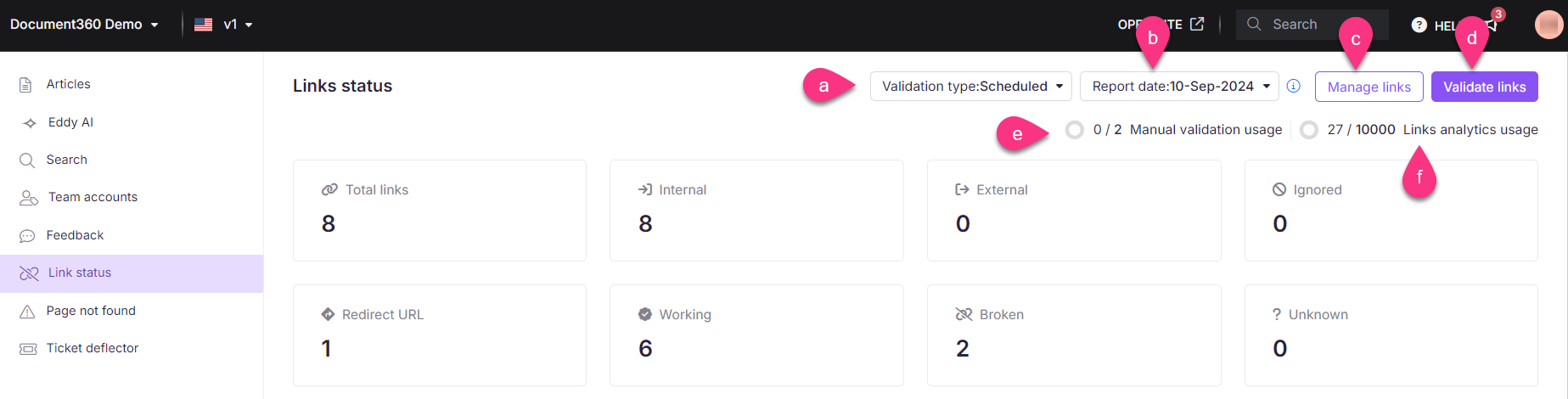
un. Tipo de validación
Los tipos de validación son Programado, Manual y Nivel de artículo.
b. Fecha del informe
Aquí se cargará la fecha de los informes generados. Los informes de validación se denominan en función de la fecha de generación.
Al pasar el cursor sobre el icono de información () adyacente al menú desplegable Datos del informe , puede ver la próxima fecha de validación del enlace programada.
NOTA
La validación de enlaces programada se ejecuta cada 7 días, por lo que solo se muestran los últimos datos semanales.
c. Administrar enlaces
Este botón abre el panel Administrar vínculos .
Este panel contiene información sobre todos los enlaces utilizados y también aquellos que se ignoran o incluyen en las validaciones en las pestañas respectivas.
d. Validar enlaces
Este botón inicia la validación manual del vínculo en el nivel de proyecto.
Al hacer clic en Validar vínculos, un mensaje de confirmación le avisa sobre el número de validaciones manuales restantes para el mes.
Para continuar, haga clic en Confirmar.
e. Uso de validación manual
Esta barra de estado muestra el límite de validación manual disponible en el proyecto, tal y como se describe en el plan del proyecto. El límite se restablece cada mes.
El límite de validación del estado de los vínculos se aplica tanto a los vínculos internos como a los externos.
Los clientes de todos los niveles de precios pueden optar por un aumento en el límite de validación de enlaces en cualquier momento, según sus requisitos, por un cargo nominal.
Para obtener información adicional, comuníquese con nuestro support team.
f. Uso de análisis de enlaces
Esta barra de estado muestra las estadísticas del límite de enlaces utilizados del límite total de tu proyecto.
NOTA
El límite de validación de vínculos para los planes que admiten análisis sobre el estado del vínculo es:
Plan de negocios - 5000 enlaces
Plan Enterprise - 10000 enlaces
Se supera el límite de análisis de enlaces
Cuando el recuento de vínculos supera el número total de vínculos permitidos para el proyecto, aparece el texto Límite de análisis de vínculos superado en lugar del uso de análisis de vínculos.
Cuando se supera el límite de análisis de vínculos y se lleva a cabo la validación de vínculos (tanto la validación programada como la manual), solo se validan los vínculos por debajo del límite total dado.
Los enlaces adicionales que superan el límite no se validan. La validación a nivel de artículo tampoco es posible para esos enlaces.
Por ejemplo, el límite total de vínculos es 10000, pero el recuento total de vínculos del proyecto es 10500. Solo se validan los primeros 10000 enlaces cuando se realiza la validación del enlace. Los 500 enlaces agregados recientemente no están validados.
Para validar todos los enlaces de tu proyecto, ponte en contacto con nuestro support team para aumentar el límite de tu proyecto.
Validación de enlaces
Puede realizar la validación de vínculos a nivel de espacio de trabajo y de idioma de las siguientes maneras:
Validación programada
Validación manual
Validación a nivel de artículo
NOTA
Para la validación manual y programada, todos los vínculos a nivel de proyecto se analizan para verificar si hay vínculos rotos, desconocidos o que funcionen.
1. Validación programada
Se trata de una validación de vínculo automatizada que se ejecuta en una programación basada en el nivel del plan.
Pasos para realizar la validación de la programación
En , Knowledge base portalhaga clic en el icono Analytics () en la barra de navegación izquierda.
Haga clic en Estado de los vínculos en el panel de navegación izquierdo.
Aparece la página Resumen del estado de los vínculos.
En el menú desplegable Tipo de validación en la parte superior, seleccione la validación programada (que es la selección predeterminada para sus proyectos).
Puede encontrar la validación de enlace programada generada recientemente.
Si desea revisar informes anteriores, seleccione la fecha del informe en el menú desplegable Fecha del informe.
2. Validación manual
Pasos para realizar la validación manual
En , Knowledge base portalhaga clic en el icono Analytics () en la barra de navegación izquierda.
Haga clic en Estado de los vínculos en el panel de navegación izquierdo.
Aparece la página Resumen del estado de los vínculos.
En el menú desplegable Tipo de validación en la parte superior, seleccione Validación manual .
Aparecerá la última lista de informes de validación manual.
Haga clic en Validar enlaces en la parte superior derecha para realizar una nueva validación manual.
NOTA
El informe de análisis de los enlaces se genera cada 24 horas (00:00 UTC). Si ejecuta validaciones manuales consecutivas en un plazo de 24 horas, los informes de validación manual ya ejecutados se sobrescriben con los datos de validación más recientes. Una vez generados, los datos no se pueden recuperar.
Una vez completada la validación, recibirá un correo electrónico en su dirección de correo electrónico registrada y podrá ver el informe de análisis en la página de descripción general.
NOTA
Solo los roles de miembro del equipo con el permiso Validar análisis de vínculos pueden realizar validaciones de vínculos.
3. Validación a nivel de artículo
Al elegir la validación a nivel de artículo en el menú desplegable Tipo de validación , puede ver las validaciones de enlaces de artículos/páginas de categorías que ya ha ejecutado. Esta página de descripción general estará vacía si no ha validado los enlaces a nivel de página de artículo o categoría.
Validar enlaces a nivel de artículo/página de categoría
La validación de enlaces a nivel de página de artículos y categorías se puede realizar desde la sección del editor de artículos.
Vaya a la página de artículo/categoría deseada en el portal de la base de conocimientos.
Haga clic en el icono Más () en la parte superior derecha.
Haga clic en Analytics en las opciones enumeradas.
Aparece el panel modal Análisis de artículos .
Haga clic en Validar ahora para realizar la validación.
NOTA
La validación del enlace de la página de artículo/categoría es ilimitada.
Administrar enlaces
Haga clic en Administrar enlaces en la página Descripción general del estado de los enlaces.
Aparecerá la página de descripción general de Administrar enlaces .
En esta sección se proporciona una descripción general de alto nivel de todas las métricas clave relacionadas con los enlaces rotos.
Buscar : puede buscar una URL específica.
Tipo de vínculo : se refiere a si el vínculo es una URL externa o interna.
Dependencia : el número de veces que se ha hecho referencia al enlace en los artículos de la base de conocimientos.
Estado : para elegir si un vínculo se ignora o se incluye.
Agregar vínculos a la lista Ignorar/Incluir
En el panel Administrar vínculos , seleccione la casilla de verificación de los vínculos que desea ignorar o incluir.
En la columna de estado, puede establecer el estado en Ignorado o Incluido en el menú desplegable.
(o)
Seleccione la casilla de verificación del enlace deseado del que desea cambiar el estado.
Haga clic en la opción Ignorar disponible encima de la lista de enlaces.
Los vínculos establecidos en el estado Incluido se mostrarán en la pestaña Incluido y los vínculos establecidos en el estado Ignorado se mostrarán en la pestaña Ignorado .
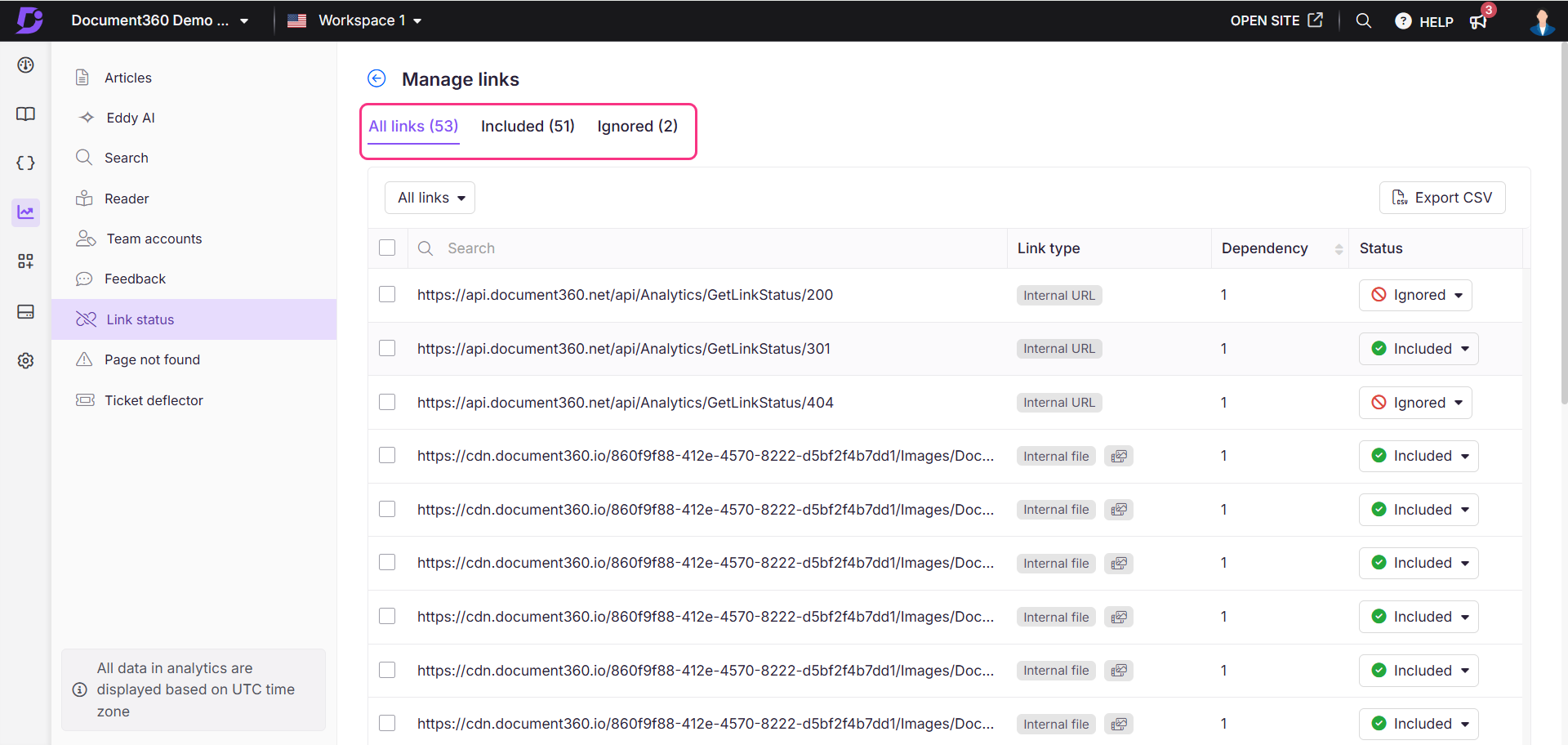
Exportar
En la página Administrar vínculos , haga clic en Exportar CSV encima de la lista de vínculos. El archivo exportado se descargará en formato .csv a su almacenamiento local.
Solución de problemas
Los vínculos de trabajo aparecen como rotos en el informe de estado del vínculo
Document360 aplica un tiempo de espera de validación de 5 segundos para la verificación de vínculos. Si una solicitud supera este límite, el sistema puede marcar el vínculo como Desconocido o Roto. Incluso si el enlace funciona, puede estar marcado incorrectamente como roto debido a la restricción de tiempo de espera.
Pasos para resolver:
Comprobar manualmente la URL
Abra el enlace en un navegador para confirmar si se carga correctamente.
Si la página se carga, es posible que el enlace se haya marcado incorrectamente como roto.
Validar el vínculo mediante Postman
Abra Postman y cree una nueva pestaña de solicitud.
Introduzca la URL y seleccione el método GET .
Haga clic en Enviar para comprobar el estado de la respuesta.
Interpretar el estado de la respuesta HTTP
Si la respuesta es 200 OK, el enlace es funcional.
Si el código de respuesta es distinto de 200, es posible que el enlace esté roto.
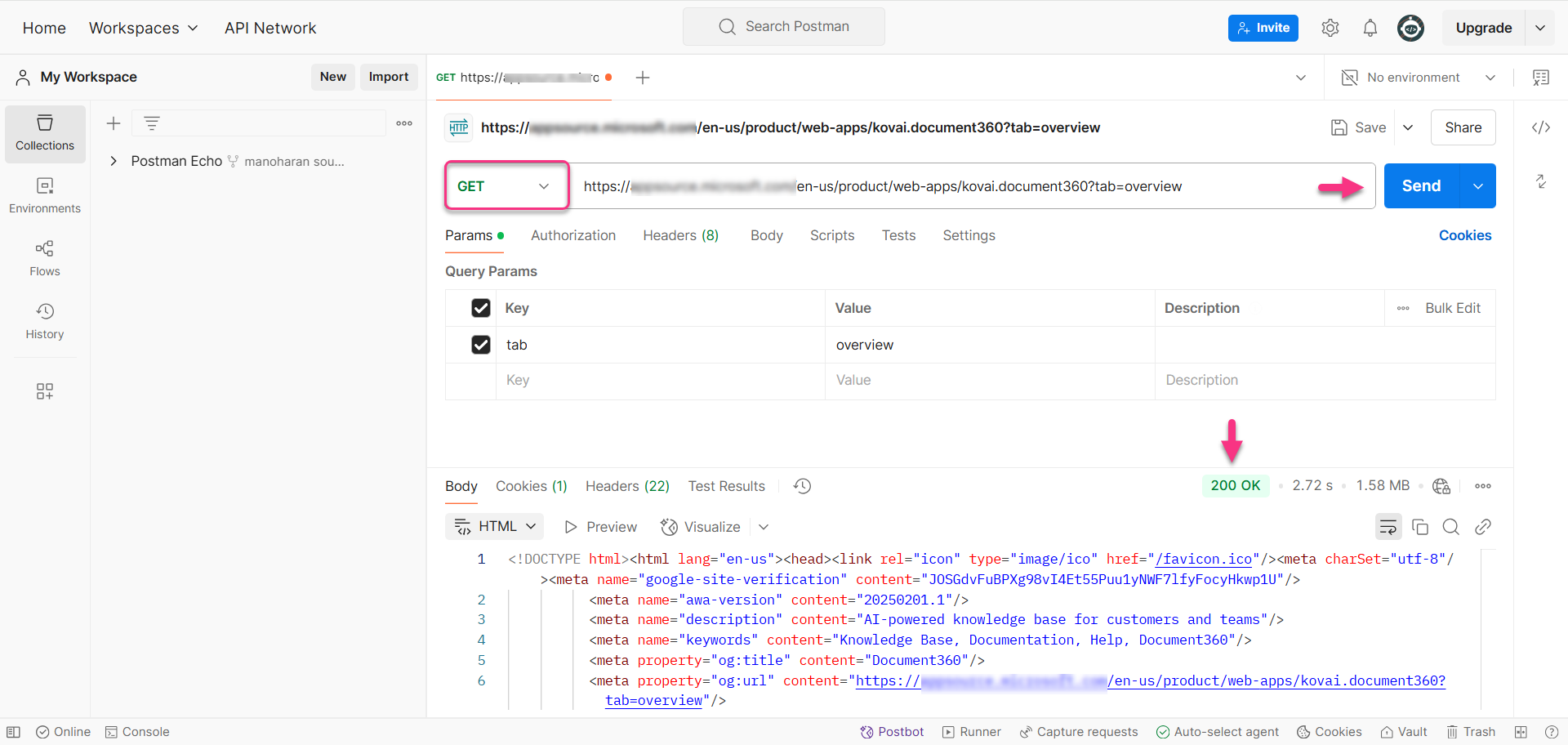
Algunos de los códigos de estado importantes son:
Código de estado | Descripción del estado | Descripción |
|---|---|---|
200 OK | Éxito | La solicitud se realizó correctamente y se devolvió la respuesta esperada. |
201 Creado | Recurso creado | La solicitud se realizó correctamente y se creó un nuevo recurso. |
204 Sin contenido | Sin cuerpo de respuesta | La solicitud se realizó correctamente, pero no hay ningún cuerpo de respuesta (común para las solicitudes DELETE). |
400 Solicitud incorrecta | Solicitud no válida | La solicitud tiene una sintaxis incorrecta o faltan parámetros. |
401 No autorizado | Autenticación requerida | La solicitud carece de credenciales de autenticación válidas (por ejemplo, clave API faltante o incorrecta). |
403 Prohibido | Acceso denegado | La solicitud es válida, pero el usuario no tiene permiso para acceder al recurso. |
404 No encontrado | Falta recurso | El recurso solicitado no existe o el punto de conexión es incorrecto. |
405 Método no permitido | Método no válido | El método HTTP (GET, POST, etc.) no está permitido para este punto de conexión. |
500 Error interno del servidor | Problema con el servidor | Un error genérico que indica que algo salió mal en el servidor. |
502 Puerta de enlace incorrecta | Respuesta no válida | El servidor recibió una respuesta no válida de un servidor ascendente. |
503 Servicio no disponible | Servidor sobrecargado | El servidor está inactivo o sobrecargado de solicitudes. |
504 Tiempo de espera de la puerta de enlace | Error de tiempo de espera | El servidor no recibió una respuesta de otro servicio a tiempo. |
Si el problema persiste después de seguir estos pasos, póngase en contacto con el equipo de soporte de Document360 para obtener más ayuda: Póngase en contacto con el equipo de soporte de Document360
Preguntas Frecuentes
¿Cuál es el propósito de la función de estado de vínculos en Document360?
La función de estado de enlaces es un verificador de enlaces rotos que ayuda a validar y monitorear todos los enlaces de archivos internos, externos y multimedia en la base de conocimientos, mejorando así el SEO y mejorando la experiencia del lector.
¿Qué sucede cuando un usuario supera el límite de validación manual?
Cuando supere el límite de validación especificado en el plan, el botón Validar vínculos estará inactivo. La validación manual se restablece el primer día de cada mes y el botón se vuelve a activar. Puede ponerse en contacto con nuestro servicio de atención al cliente si necesita aumentar este límite.
¿Cómo puedo evitar que los enlaces de ejemplo específicos se marquen como rotos en el informe de estado del enlace?
Si tiene ejemplos o enlaces de marcador de posición en sus artículos que se detectan como enlaces rotos en el análisis, puede excluir estos enlaces de la validación para evitar confusiones.
Vaya a Analytics () > Estado del vínculo.
En la página Estado del enlace , haz clic en Administrar enlaces en la esquina superior derecha.
En la página Administrar vínculos , de forma predeterminada, se seleccionará la pestaña Todos los vínculos .
Seleccione los enlaces que desea ignorar de la lista o use la barra de búsqueda para encontrarlos.
Una vez que haya seleccionado los enlaces deseados, haga clic en Ignorar ().
Los enlaces ignorados se moverán a la pestaña Ignorados y ya no aparecerán en los informes de validación de enlaces.
Si desea volver a incluir estos vínculos en el proceso de validación más adelante:
Vaya a la pestaña Ignorado .
Seleccione los enlaces que desea incluir nuevamente.
Haga clic en Incluir () y estos vínculos se validarán en futuras comprobaciones de vínculos.
¿El informe de validación de enlaces analiza la versión publicada más reciente o la versión preliminar?
La validación manual y programada analiza la versión publicada más reciente del artículo, mientras que la validación a nivel de artículo verifica la versión preliminar respectiva.
¿Cómo funciona el filtro de visibilidad "Oculto" en Link Analytics?
El filtro de visibilidad en Análisis de enlaces solo verifica si el artículo en sí está marcado como oculto o no.
Si el artículo está marcado como oculto, aparecerá en el filtro Oculto .
Si el artículo no está marcado como oculto, aparecerá en el filtro Visible , incluso si se coloca dentro de una categoría oculta.
Por lo tanto, a menos que el artículo esté oculto por sí solo, seguirá mostrándose como visible en el análisis de enlaces.